如何通过WPS将表格内容转换为PDF格式?以下是详细步骤。
1、 切换到桌面状态,找到WPS并打开。
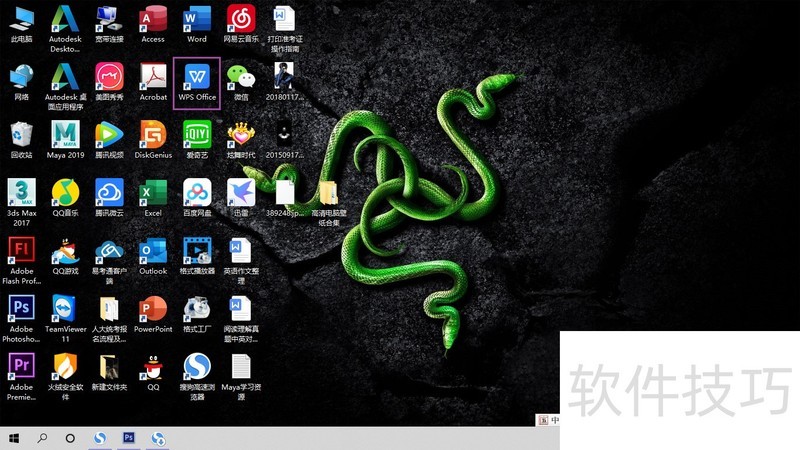
2、 选择左边的“新建”。
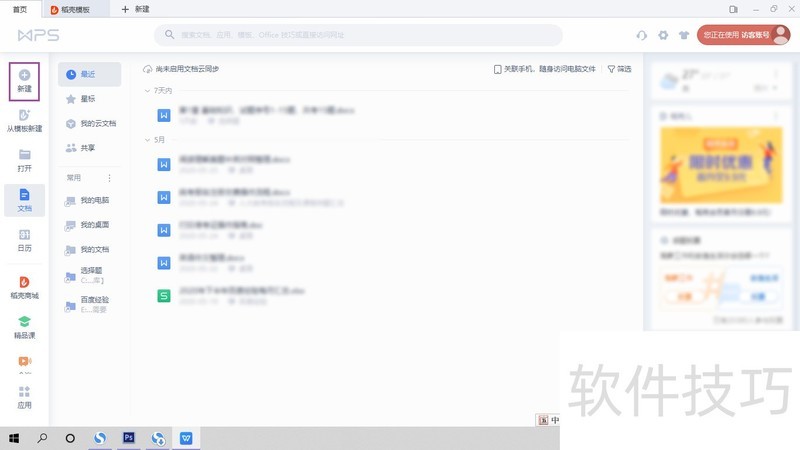
3、 再选择表格,点击下面的“新建空白文档”。
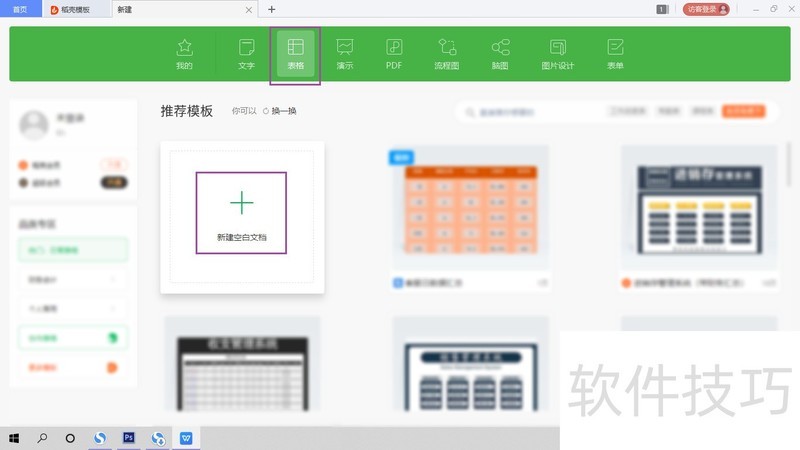
4、 我们在里面随便输入一些内容。
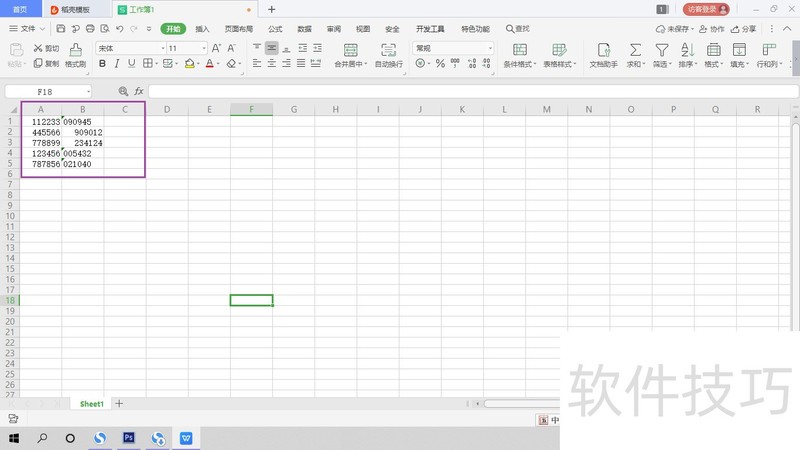
5、 点击“文件”菜单,选择“输出为PDF”。
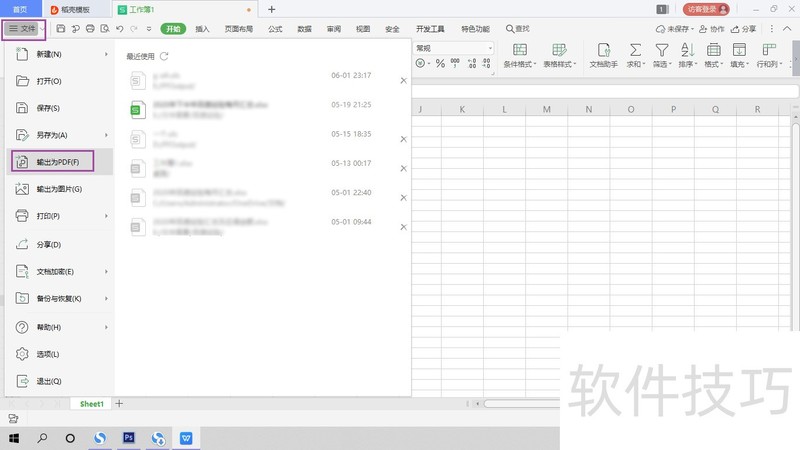
6、 等待一下加载过程。
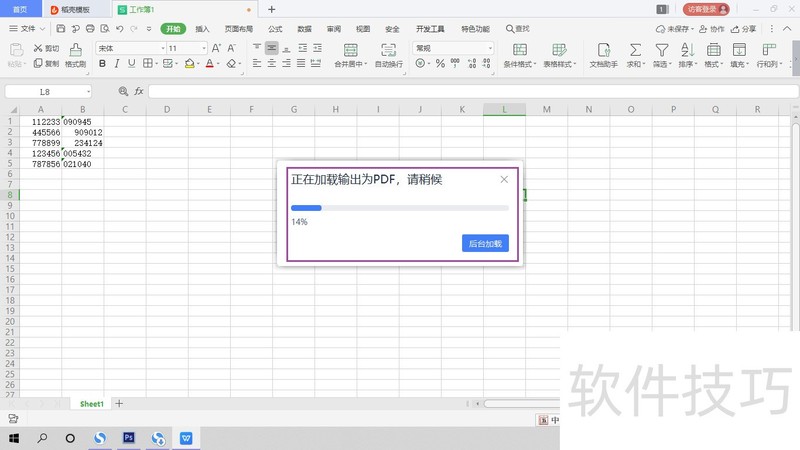
7、 选择好要进行输出的工作表和导出的路径,最好是自己记得的,不要跟随源文件,会找不到。然后我们就点击“开始输出”。
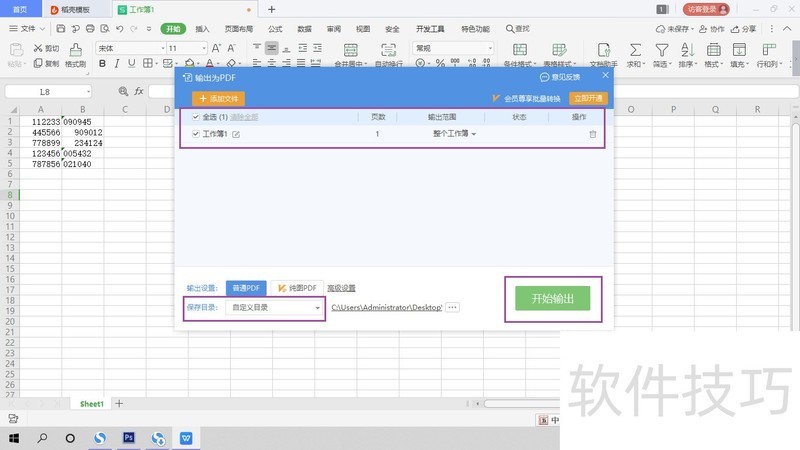
8、 看到状态是输出成功时,就可以关闭并查看了。
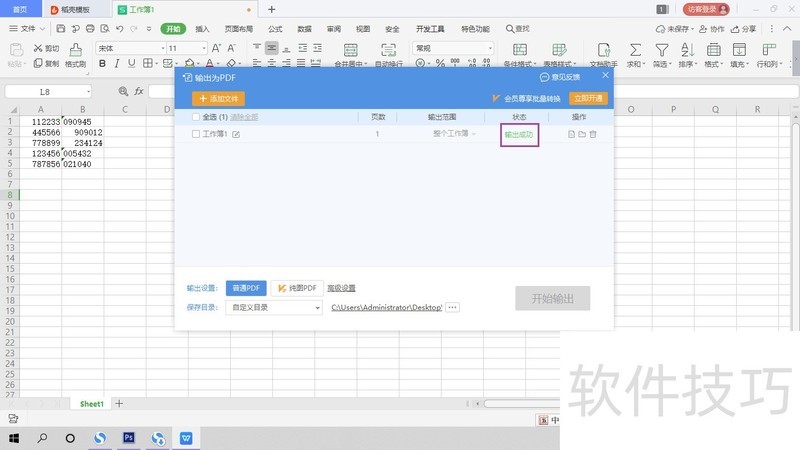
9、 现在查看一下,是不是就变成PDF格式了。
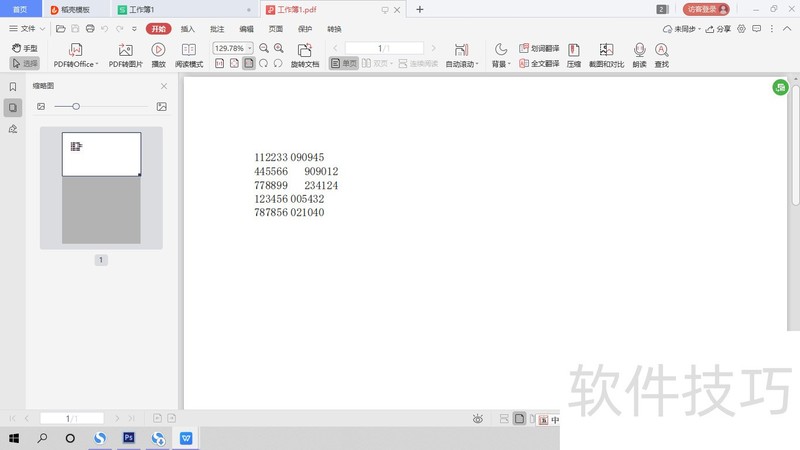
文章标题:WPS如何将表格中的数据转换成PDF格式
文章链接://www.hpwebtech.com/jiqiao/307321.html
为给用户提供更多有价值信息,ZOL下载站整理发布,如果有侵权请联系删除,转载请保留出处。
相关软件推荐
其他类似技巧
- 2025-01-22 10:06:02WPS幻灯片中中如何将形状导出为图片格式
- 2025-01-22 09:55:01wps护眼模式怎么设置
- 2025-01-22 09:50:02WPS如何为图片添加阴影效果?
- 2025-01-22 07:13:01如何快速复制到当前工作薄多个工作表中
- 2025-01-22 06:52:01WPS如何给图片添加好看边框样式?
- 2025-01-22 06:50:01怎样将WPS ppt转换为word文档
- 2025-01-22 06:15:02wps如何进入改写模式
- 2025-01-22 06:00:01WPS表格文档如何删除多余的行数据
- 2025-01-21 11:01:01wps表格中如何设置一列拒绝录入重复项
- 2025-01-21 09:49:01WPS表格怎么将多个表格数据合并到一个表格中?
金山WPS Office软件简介
WPS大大增强用户易用性,供用户根据特定的需求选择使用,并给第三方的插件开发提供便利。ZOL提供wps官方下载免费完整版。软件特性:办公, 由此开始新增首页, 方便您找到常用的办公软件和服务。需要到”WPS云文档”找文件? 不用打开资源管理器, 直接在 WPS 首页里打开就行。当然也少不了最近使用的各类文档和各种工作状... 详细介绍»









